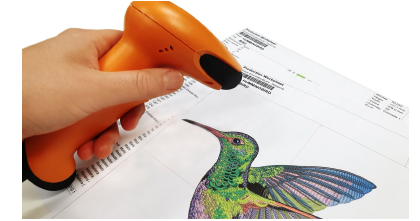Öffnen Sie EmbroideryStudio und laden Sie das oder die Stickmuster, das/die Sie an EmbroideryHub senden möchten. Wenn Sie ein Stickmuster an eine Warteschlange ‘übermitteln’, wissen Sie nicht (weil es egal ist), auf welcher Maschine es ausgestickt wird. Unterschiedliche Produktionsumgebungen nutzen unterschiedliche Methoden.
3Klicken Sie auf einen Stickmuster-Karteireiter und dann auf das Stickmuster in die Warteschlange einreihen-Symbol. Es erscheint eine Bestätigungsmeldung, die anzeigt, dass sich das Stickmuster in der Warteschlange befindet.
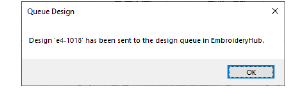
3Eine Fehlerprüfung verhindert, dass Sie dasselbe Stickmuster mehrfach an die Warteschlange senden.
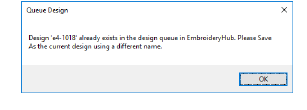
3Wiederholen Sie dies für alle Stickmuster, die Sie in Vorbereitung auf die Produktion in die Warteschlange einreihen möchten.
3An der Maschine selbst kann der Bediener Stickmuster mithilfe eines an der USB-Schnittstelle angeschlossenen Barcode-Lesegeräts auf das EC-Gerät ‘abrufen’. Scannen Sie den auf dem Produktionsarbeitsblatt aufgedruckten Barcode. Das Stickmuster wird von der Warteschlange auf das EC-Gerät abgerufen. Hier kann es zur Produktion in den Maschinenspeicher geladen werden.